- StrongVPNは、最も必要なときにコンピュータでの動作を停止することがよくあります。
- この不幸な出来事の一般的な原因は、他のセキュリティ製品との競合です。
- したがって、セキュリティソフトウェアがStrongVPNの動作を妨げているかどうかを確認することをお勧めします。
- ガイドをチェックして、StrongVPNをPCで再度実行する方法を学びます。

私たちが推奨する5つの最高のVPN
 |
2カ年プランで59%オフ |  オファーを確認してください! オファーを確認してください! |
 |
79%オフ +2か月間無料 |
 オファーを確認してください! オファーを確認してください! |
 |
85%オフ! たったの1.99 $ 15ヶ月プランの月額 |
 オファーを確認してください! オファーを確認してください! |
 |
83%オフ(2.21 $ /月) +3か月間無料 |
 オファーを確認してください! オファーを確認してください! |
 |
76% (2.83$) 2カ年計画 |
 オファーを確認してください! オファーを確認してください! |
6. 別の場所または別のサーバータイプを使用してみてください
StrongVPNがPCで機能しない場合は、接続しているサーバーに問題がある可能性があります。 一部のユーザーは、異なるサーバーの場所または同じ場所にある異なるサーバーを試すことを提案しています。
このプロセスには少し試行錯誤が必要ですが、この問題のトラブルシューティングに役立つはずです。
さらに、WindowsサーバーとLinuxサーバーを切り替えることをお勧めします。 問題がサーバーの種類に関連している場合があります。異なるサーバーの種類を切り替えると、問題の解決に役立ちます。
7. 別のデバイスでStrongVPNを使用してみてください
ユーザーによると、この問題はPCとその設定に関連している場合があります。 問題のトラブルシューティングを行うには、同じデバイス内の別のデバイスでStrongVPNを使用してみることをお勧めします 通信網。
これは別のPCまたはお使いの電話である可能性があります。 StrongVPNが別のデバイスで動作する場合は、問題がPCに関連していることを意味するため、それに焦点を合わせて問題を特定する必要があります。
8. ネットワークを再起動します
場合によっては、ルーターの問題が原因でStrongVPNの問題が発生する可能性があります。 この問題を解決するには、モデム、ルーター、その他のネットワークハードウェアを含むすべてのネットワークデバイスの電源を切ることをお勧めします。
モデム/ルーターの電源を切ったら、しばらく待ちます。 その後、ルーター/モデムの電源を入れ直します。 ルーターが起動するまでしばらく待ちます。
ネットワークが再び機能し始めたら、問題がまだあるかどうかを確認します。 一部のユーザーは、ルーターがサポートするように構成されていないため、PCをモデムに直接接続することを提案しています。 PPTPVPNパススルー.
PCをモデムに直接接続することで問題が解決する場合は、ルーターの設定を確認して、 PPTPVPNパススルー 特徴。
9. 日時を確認してください
- 右下隅にある時計アイコンを右クリックします。 今選ぶ 日付/時刻を調整する メニューから。
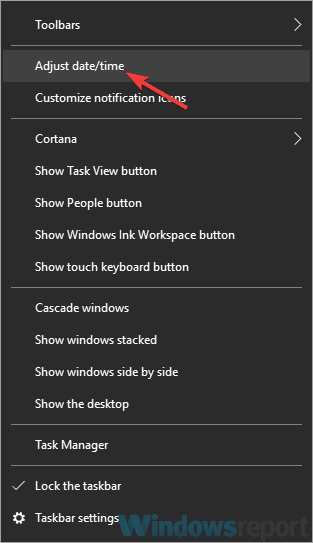
- 新しいウィンドウで 時刻を自動設定 オプションを選択してオフにします。
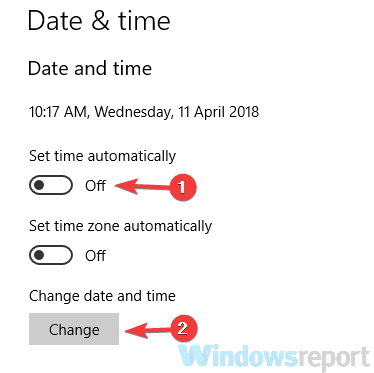
- しばらく待ってから、この機能を再びオンにしてください。
日付と時刻が正しくないと、StrongVPNが機能しない場合があります。 日付や時刻が正しくないと、さまざまな証明書で問題が発生する可能性があります。証明書に問題がある場合は、VPNをまったく使用できない可能性があります。
ただし、日付と時刻を調整するだけでこの問題を修正できます。 これを行うには、上記の手順に従います。
その後、時計は自動的に再調整され、問題は解決されます。 必要に応じて、をクリックすることもできます 変化する 日付と時刻を手動で設定するためのボタン。
10. クリーンブートを実行します
- 押す Windowsキー+ R と入力します msconfig. 今クリック OK またはを押します 入る.
- システム構成 が表示されます。 に向かいます サービス タブとチェックして すべてのMicrosoftサービスを非表示にする. クリック すべて無効にする ボタンをクリックして、選択したサービスを無効にします。
- に移動します 起動 タブをクリックしてクリックします タスクマネージャーを開く.
- これで、すべてのスタートアップアプリケーションのリストが表示されます。 リストの最初のエントリを右クリックして、 無効にする. すべてのスタートアップアプリケーションを無効にするまでこれを行います。
- すべてのスタートアップアプリケーションを無効にしたら、に戻ります。 システム構成 クリック 適用する そして OK 変更を保存し、PCを再起動します。
StrongVPNに問題がある場合は、PC上の他のアプリケーションがStrongVPNに干渉し、この問題を引き起こしている可能性があります。
この問題を解決するには、すべてのスタートアップアプリケーションとサービスを無効にすることをお勧めします。 これは非常に簡単で、上記の手順に従って実行できます。
PCが再起動したら、問題がまだ残っているかどうかを確認します。 そうでない場合、問題は無効になっているアプリケーションまたはサービスの1つに関連している可能性があります。
問題を解決するには、問題の原因を特定できるまで、無効になっているアプリケーションとサービスを1つずつ有効にします。
特定のサービスまたはアプリケーションを有効にした後は、PCを再起動するか、少なくともログアウトしてから再度ログインする必要があることに注意してください。 原因が見つかったら、アプリケーションを削除するか、無効のままにします。
StrongVPNの問題により、システムがオンラインで保護されないままになる可能性がありますが、当社のソリューションの1つでこの問題を解決できたことを願っています。
よくある質問
これらの問題は、使用しているサーバーの種類またはプロトコル自体に関連しています。 VPNに接続した後にインターネット接続を失うことについて知る必要があるすべてはこれにあります 専用ガイド.
この問題を解決するには、ウイルス対策を確認するか、ファイアウォールを無効にするか、ネットワークを再起動します。 これらを参照してください 迅速な解決策 詳細については。
VPNを強化するには、遠慮なくカスタマイズしてください 暗号化 アルゴリズムとプロトコル。


![NordVPNエラー「問題が発生しました」[修正済み]](/f/3937b83ecf99c5de6477f0e5ae52c004.jpg?width=300&height=460)